إعدادات حجز المواعيد
يمكنك العثور على جميع الإعدادات المتعلقة بحجز المواعيد في إعدادات حجز المواعيد.
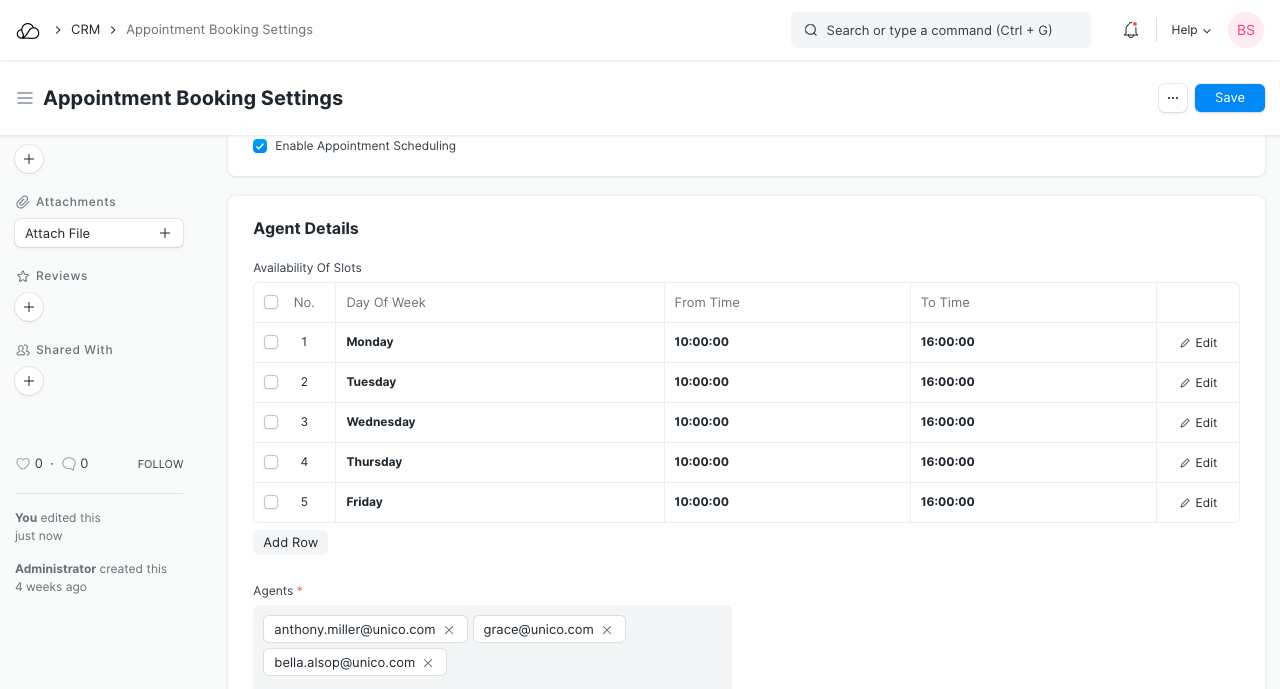
1. تمكين جدولة المواعيد
سيؤدي مربع الاختيار هذا إلى تمكين جدولة المواعيد وكذلك تمكين مسار /book_appointment لمستخدمي موقع الويب (عملائك). سيرى عملاؤك عرض البوابة. لمعرفة المزيد، تفضل بزيارة صفحة المواعيد
2. تفاصيل الوكيل
في هذا القسم، يمكنك إضافة تفاصيل حول الوكلاء، مثل ساعات عملهم وعطلاتهم.
2.1 توفر الفتحات
هنا يمكنك ضبط التوقيت الذي يكون فيه وكلاؤك متاحين لحضور الموعد. يتم تعيين هذا في يوم من أيام الأسبوع. يمثل كل صف كتلة زمنية متواصلة، ويمكنك الحصول على إدخالات متعددة لكل يوم من أيام الأسبوع.
على سبيل المثال، إذا كان وكلاؤك يعملون من الاثنين إلى الجمعة، من الساعة 9 صباحًا حتى 5 مساءً ولكن مع استراحة غداء عند الساعة 1.30 لمدة نصف ساعة. سوف تحتاج إلى إنشاء إدخالين لكل يوم. واحدة من الساعة 9 صباحًا حتى 1.30 ظهرًا والثانية من 2 ظهرًا إلى 5 مساءً.
2.2 الوكلاء
هذه هي قائمة الوكلاء الذين سيتم تعيينهم تلقائيًا للمواعيد. يعتمد عدد المواعيد التي يمكن أن توجد في فترة زمنية واحدة أيضًا على عدد الموظفين في هذه القائمة.
2.3 قائمة العطلات
يمكنك ربط (قائمة العطلات)[https://ooerp.com/human-resources/holiday-list\] هنا للتقدم إلى جدول المواعيد. إذا كان اليوم عطلة، فلن يُسمح بجدولة موعد في ذلك اليوم.
3. تفاصيل الموعد
يحتوي هذا القسم على تفاصيل حول الموعد نفسه.
3.1 مدة الموعد بالدقائق
مدة الموعد بالدقائق. يُستخدم هذا لحساب الفترات الزمنية للمواعيد الخاصة ببوابة الويب. تغيير هذا لا يؤثر على المواعيد التي تم إنشاؤها قبل التغيير.
3.2 الإخطار عبر البريد الإلكتروني
سيؤدي تمكين مربع الاختيار هذا إلى إرسال بريد إلكتروني إلى المشاركين في المواعيد، أي الموظف والعميل في يوم الموعد. لا يؤثر تغيير خانة الاختيار هذه على المواعيد التي تم إنشاؤها قبل التغيير.
3.3 عدد أيام الموعد يمكن حجزها مسبقا
هذا هو عدد الأيام التي يمكن حجز الموعد فيها مسبقًا. إذا انتهت قائمة العطلات المقدمة أعلاه قبل التاريخ المحسوب باستخدام هذا الرقم، فسيتم إيقاف جدولة المواعيد عند نهاية قائمة العطلات.
4. إعدادات النجاح
4.1 عنوان URL لإعادة التوجيه الناجح
هذا هو عنوان URL الذي ستتم إعادة توجيه المستخدم إليه عند إنشاء موعد ناجح عبر بوابة الويب. لن تحدث عملية إعادة التوجيه هذه عند إنشاء مواعيد من داخل واجهة المستخدم المكتبية. اتركه فارغًا للمنزل. يتعلق هذا بعنوان URL الخاص بالموقع، على سبيل المثال، سيتم إعادة توجيه "about" إلى "https://yoursitename.com/about"